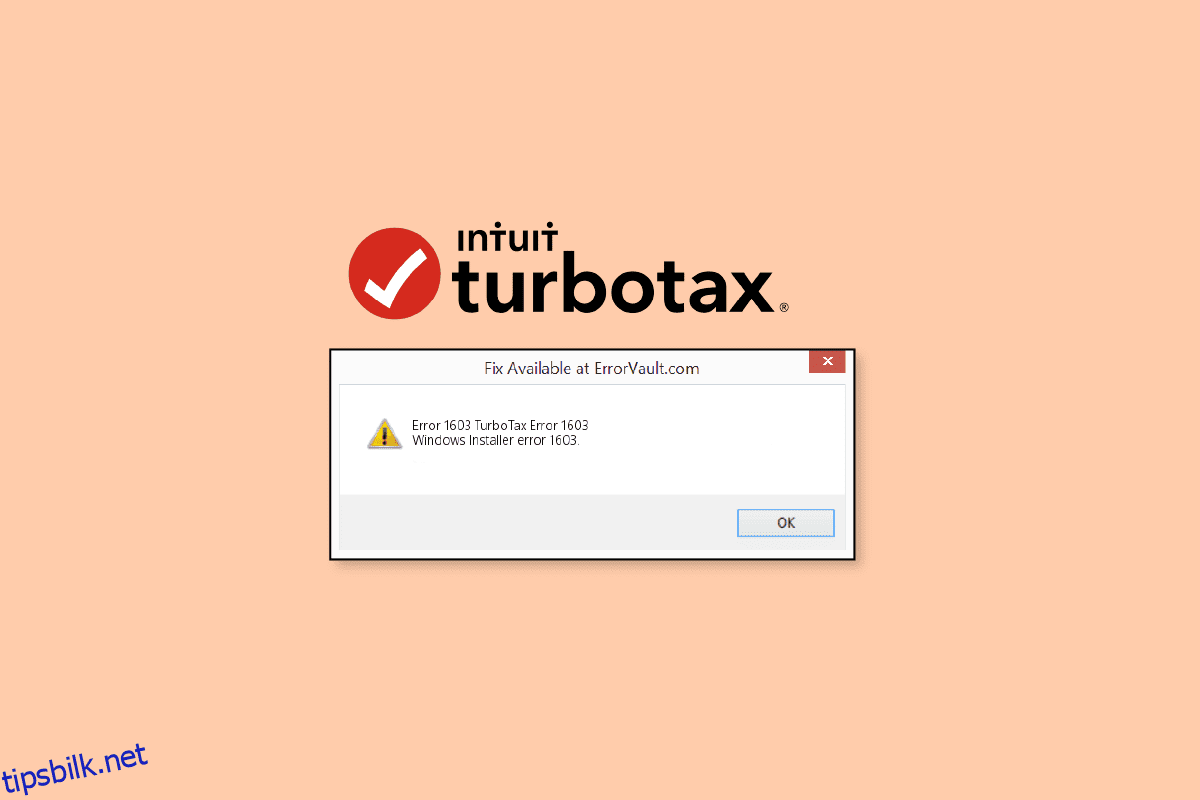TurboTax er et nyttig verktøy for hundrevis av amerikanske husholdninger. Søknaden kan hjelpe deg med utarbeidelsen av selvangivelsen. Applikasjonen ble utviklet av Intuit Software Company. Mange brukere som bruker TurboTax har kommet over en fatal feil 1603 når de prøver å oppdatere TurboTax. MSI-feil 1603 kan forhindre installasjon av en oppdatering med TurboTax. Denne feilen kan være plagsom for deg fordi oppdateringsprosessen stopper brått. I denne veiledningen har vi forklart årsakene og metodene for å løse Microsoft-installasjonsfeil 1603 på TurboTax-problemet.
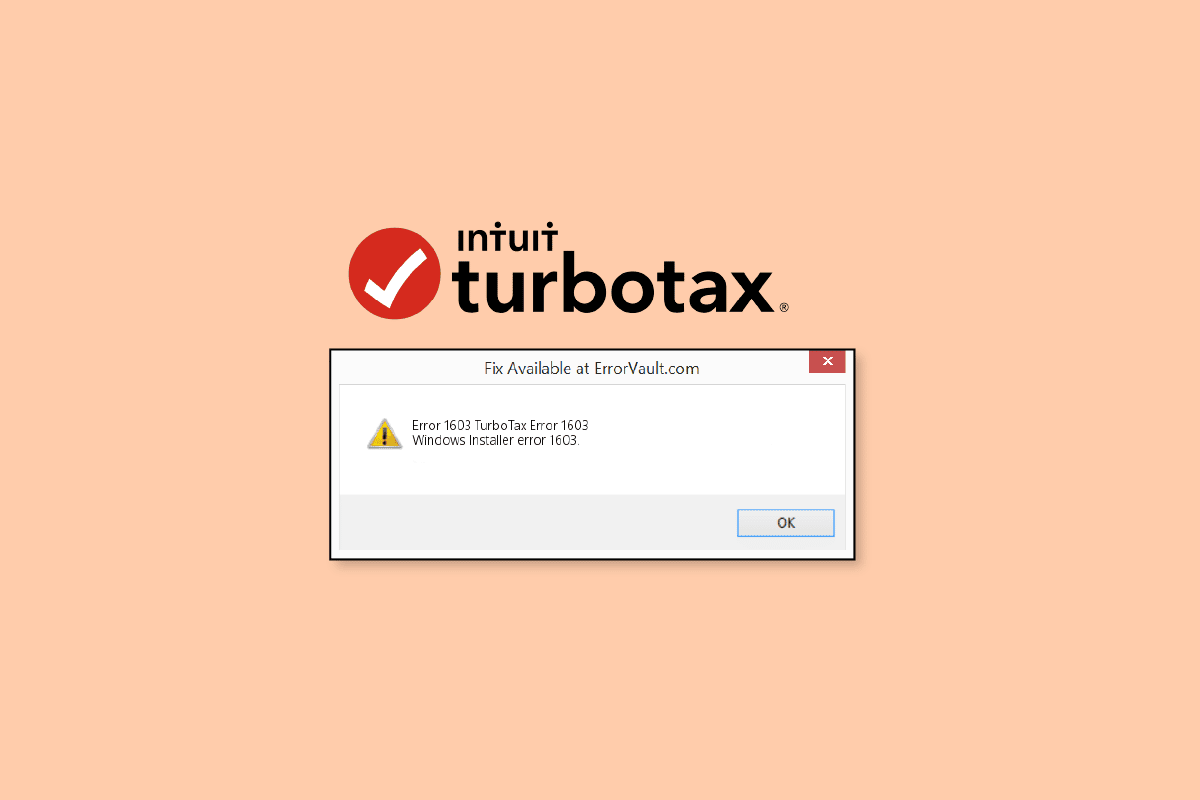
Innholdsfortegnelse
Hvordan fikse fatal Error 1603 når du prøver å oppdatere TurboTax
Det kan være ulike årsaker til denne feilen, noen av de mulige årsakene er nevnt her.
- Overbelastet harddisk
- Forstyrrende bakgrunnsprogrammer
- Forstyrrende antivirusprogram
- Feil på grunn av utdatert Windows-oppdatering
- Mangler Microsoft Visual C++ kjøretidspakker
- Problemer på grunn av ulike systemfeil
- Feil på grunn av feil installasjon
I den følgende guiden vil vi forklare metoder for å fikse fatal error 1603 når du prøver å oppdatere TurboTax.
Metode 1: Utfør Clean Boot
Noen ganger kan feilen være forårsaket på grunn av programvarekonflikter mellom Windows og TurboTax-programmet. Du kan prøve å fikse MSI-feil 1603-problemet ved å utføre en ren oppstart av systemet. Du kan sjekke ut hvordan du utfører ren oppstart i Windows 10-veiledningen for å følge trinnene for å trygt utføre ren oppstart av systemet ditt og fikse TurboTax Error 1603.
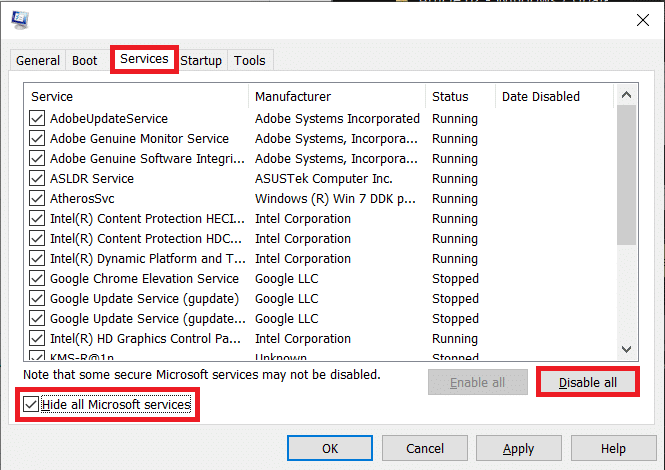
Metode 2: Frigjør plass på harddisken
En av de første metodene som kan brukes til å fikse denne feilen, er å rense harddiskplassen på datamaskinen. Mange brukere oppdaget at problemet noen ganger var forårsaket av en overbelastet harddisk, og frigjøring av den løste problemet. Du kan følge veiledningen Slik bruker du Diskopprydding i Windows 10 for å følge metoder og derved trygt frigjøre harddisken på datamaskinen.
Merk: Frigjøring av harddisken med Diskopprydding kan fjerne filer fra datamaskinen. Sørg derfor alltid for å lage en sikkerhetskopi for viktige data før du bruker denne metoden for å fikse MSI-feil 1603.
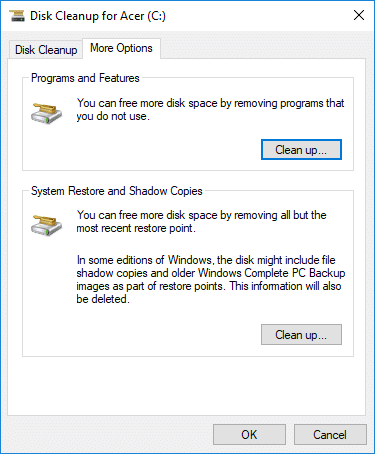
Metode 3: Lukk bakgrunnsprogrammer
Hvis andre programmer og prosesser kjører i bakgrunnen mens TurboTax oppdateres. De kan forstyrre TurboTax-oppdateringen og føre til at den mislykkes, noe som resulterer i TurboTax Error 1603. For å løse Microsoft-installasjonsfeil 1603 på TurboTax kan du prøve å avslutte alle bakgrunnsprogrammene og -prosessene på datamaskinen. Du kan sjekke hvordan du avslutter oppgaven i Windows 10-veiledningen for å følge trinnene for å avslutte bakgrunnsprogrammene på din Windows 10-datamaskin på en sikker måte mens du oppdaterer TurboTax-programmet. Hvis denne metoden ikke løser problemet for deg, kan du prøve å gå videre til neste metode.

Metode 4: Deaktiver antivirus midlertidig (hvis aktuelt)
Hvis du bruker antivirusprogramvare på datamaskinen. Noen ganger kan det forstyrre oppdateringsprosessen til TurboTax og forårsake fatal feil 1603 når du prøver å oppdatere TurboTax. Dette skjer vanligvis når antiviruset feilaktig flagger en fil som et mulig virus eller skadelig programvare som forårsaker feilen. En av de beste løsningene for å unngå dette problemet er å deaktivere antivirusprogramvaren på datamaskinen. Hvis du ikke er sikker på hvordan du deaktiverer antivirusprogrammet på Windows 10-datamaskinen, kan du sjekke veiledningen Slik deaktiverer du antivirus midlertidig på Windows 10, for å følge trinnene for å deaktivere ulike antivirusprogramvare.
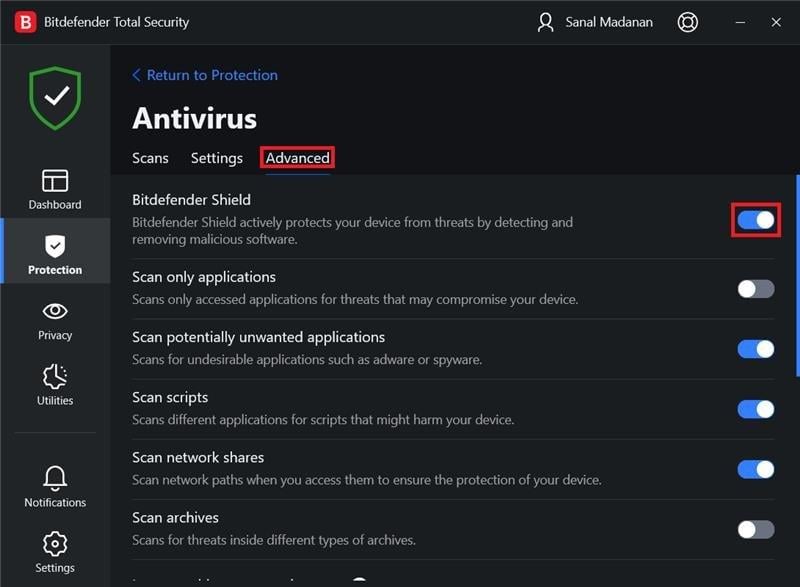
Metode 5: Oppdater Windows
Noen ganger kan Microsoft-installasjonsfeil 1603 på TurboTax med TurboTax-oppdateringen være forårsaket av en utdatert Windows-versjon. En utdatert Windows-versjon kan forårsake ulike feil med programmer på datamaskinen din, inkludert TurboTax-programoppdateringen MSI-feil 1603. Hvis Windows ikke er oppdatert, bør du prøve å se etter tilgjengelige oppdateringer for å fikse TurboTax Error 1603. Du kan sjekke ut hvordan Last ned og installer den siste oppdateringen for Windows 10 for å lære metoder for å laste ned og installere Windows 10-oppdateringer.
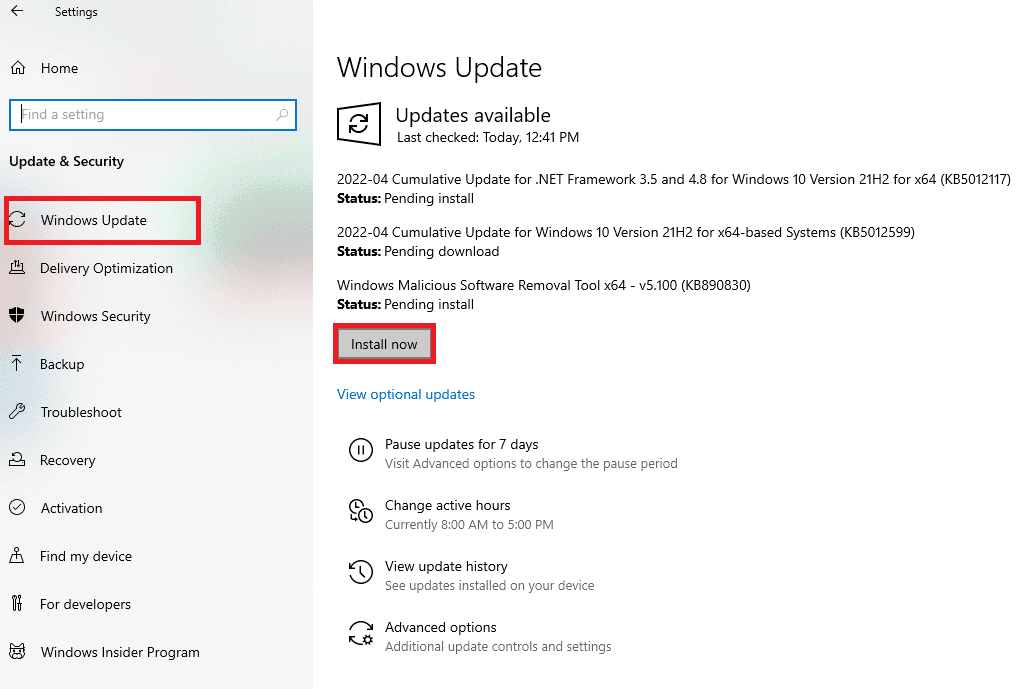
Metode 6: Installer Microsoft Visual C++ Runtime-pakker
Hvis Microsoft Visual C++ kjøretidspakkefilene mangler på datamaskinen. Du kan få problemer med ulike programmer, inkludert TurboTax-programmet. Mange brukere fant ut at den manglende kjøretidspakken for Microsoft Visual C++ forårsaket feil under oppdatering av programmet. For å fikse dette problemet kan du installere de nyeste Microsoft Visual C++ runtime-pakkene. Du kan sjekke ut hvordan du installerer Microsoft Visual C++ omdistribuerbar veiledning på nytt for å finne ut hvordan du installerer Microsoft Visual C++ Runtime-pakker. Hvis denne metoden ikke fungerer for deg og du fortsatt har det samme problemet, prøv neste metode.
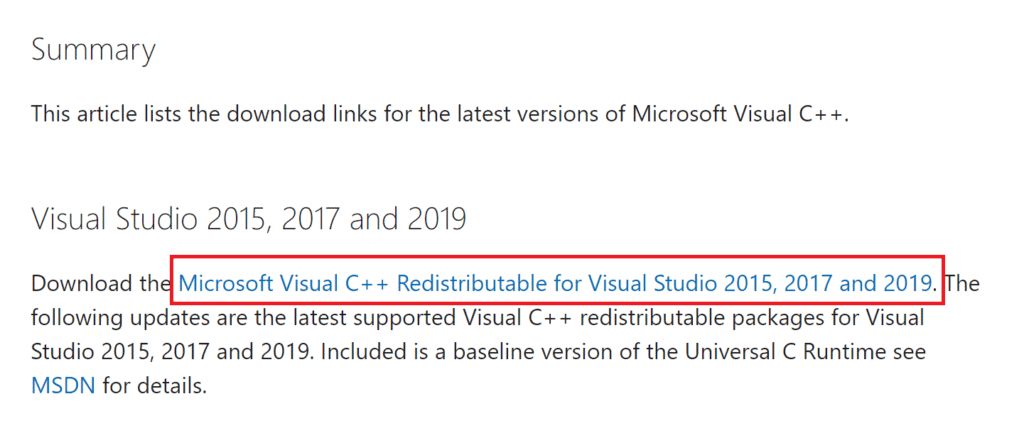
Metode 7: Oppdater TurboTax manuelt
En av de mest effektive metodene for å fikse den fatale feilen 1603 er å manuelt oppdatere den på datamaskinen. Du kan oppdatere programmet uten å åpne programvaren på datamaskinen. Du kan følge disse enkle trinnene for å oppdatere TurboTax manuelt og fikse Microsoft installasjonsfeil 1603 på TurboTax.
1. Åpne nettleseren og besøk Intuit TurboTax oppdateringsside.
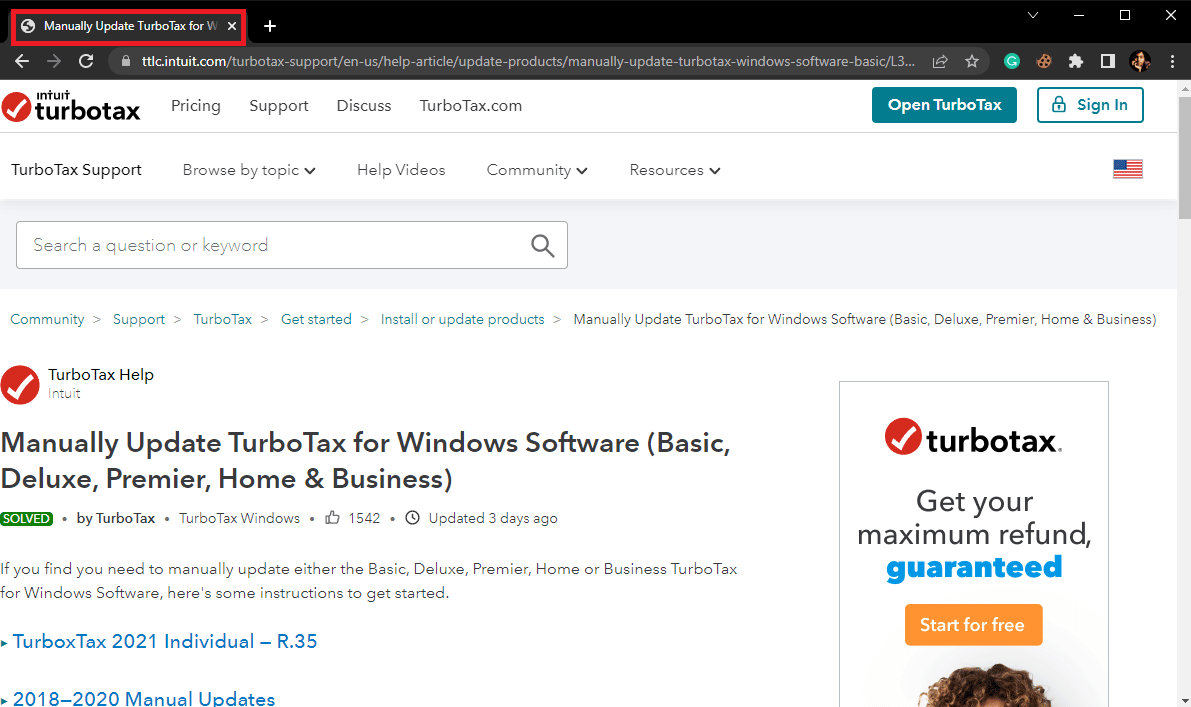
2. Følg instruksjonene nevnt på siden for å oppdatere TurboTax.
Metode 8: Installer TurboTax-programmet på nytt
Hvis ingen av de tidligere nevnte metodene fungerer, kan du prøve å installere TurboTax-programmet på nytt på datamaskinen din for å fikse oppdateringsproblemene. Mange brukere oppdaget at reinstallering av TurboTax løste problemet med en oppdatering i fremtiden. Du kan følge disse enkle trinnene for å avinstallere programmet fra datamaskinen din for å løse fatal feil 1603 når du prøver å oppdatere TurboTax.
1. Trykk på Windows + I-tastene samtidig for å åpne innstillingene på datamaskinen og klikk på Apps.

2. Finn og velg TurboTax-applikasjonen og klikk på Avinstaller-knappen.
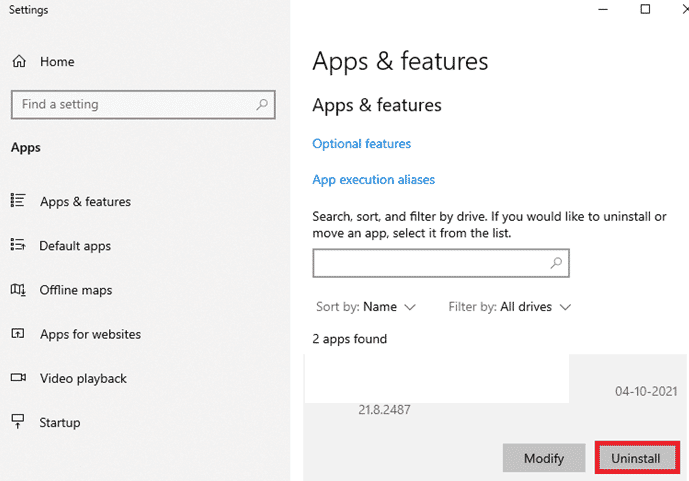
3. Klikk på Avinstaller for å bekrefte prosedyren.
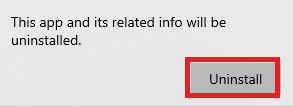
4. Nå, start PC-en på nytt.
5. Trykk på Windows-tasten, skriv inn Kontrollpanel, og klikk deretter på Åpne.
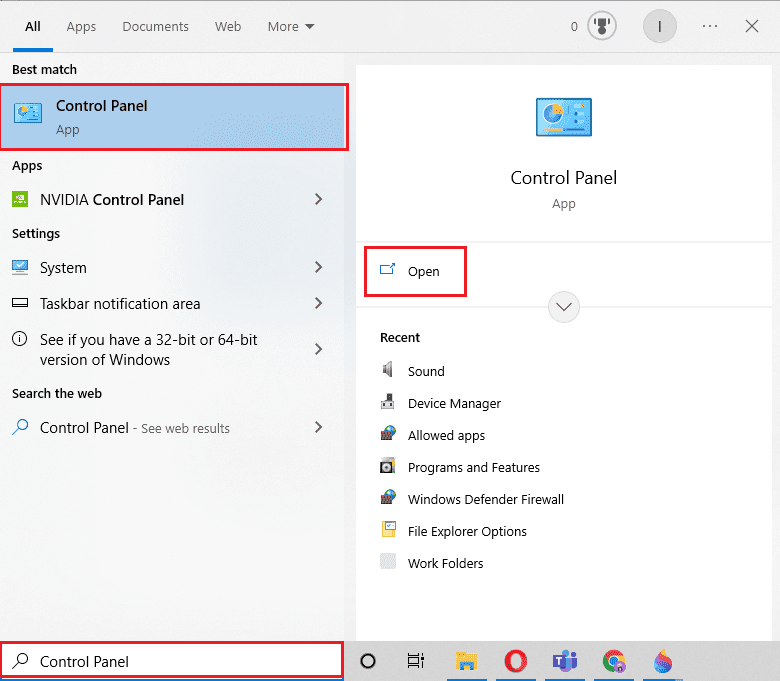
6. Klikk på System og sikkerhet i kontrollpanelvinduet.
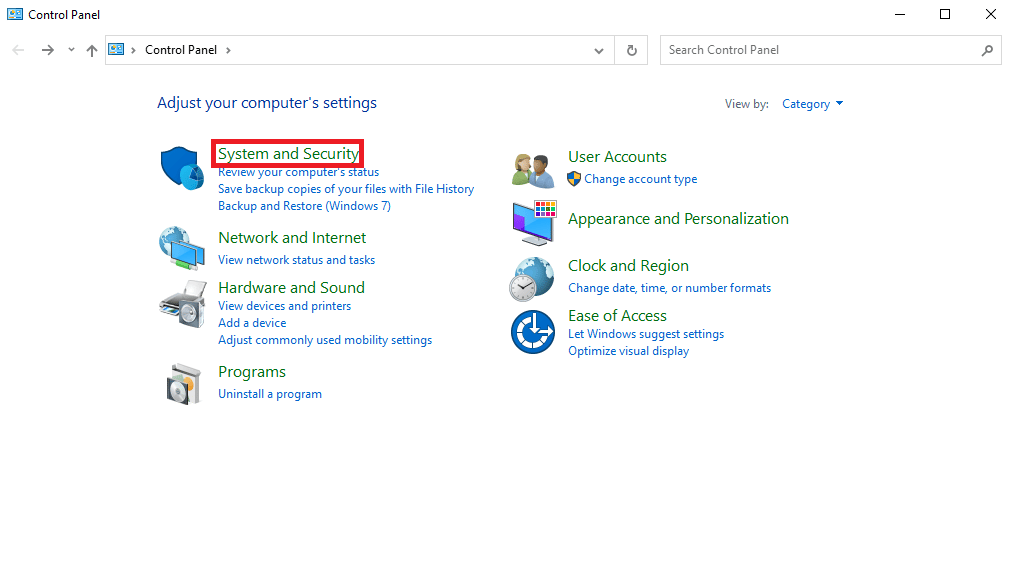
7. Klikk nå på Windows Defender-brannmur.
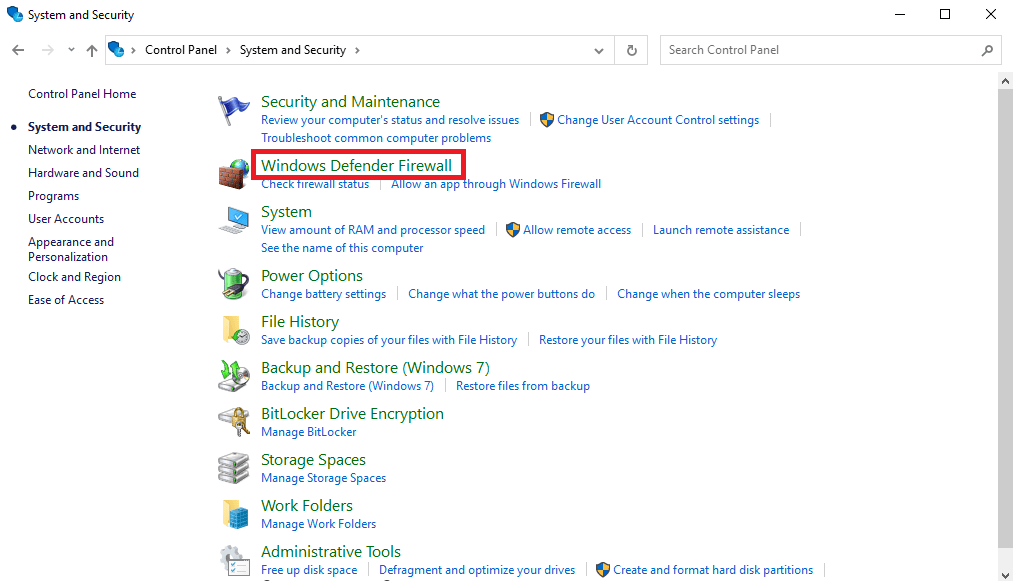
8. Klikk på Slå Windows Defender-brannmur på eller av fra venstre sidepanel.
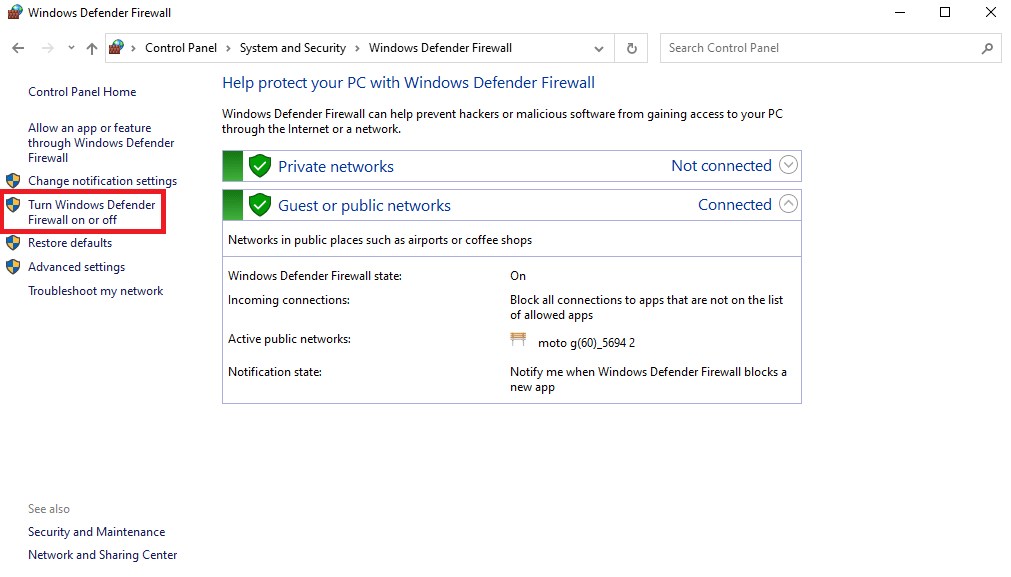
9. Merk av i boksene for Slå av Windows Defender-brannmur for både private og offentlige nettverk.
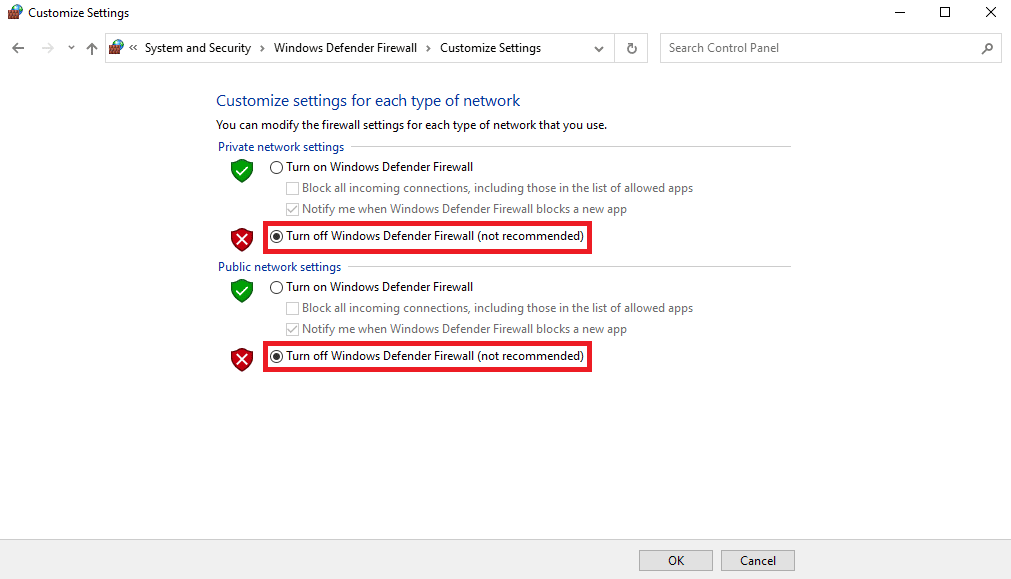
10. Klikk OK for å lagre endringene.
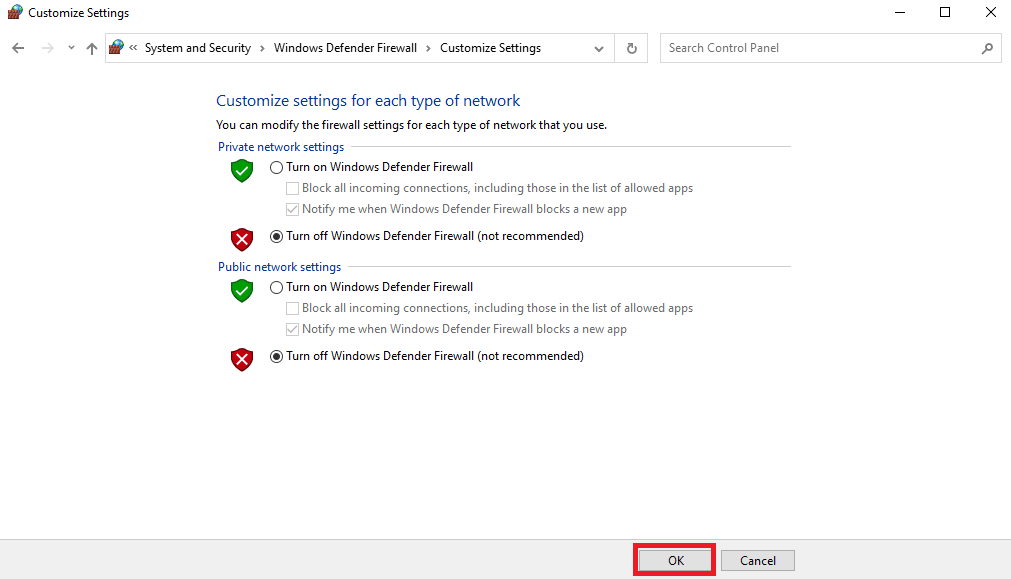
11. Trykk nå Windows + E-tastene sammen for å åpne Filutforsker og naviger til følgende plassering.
C:Program Files (x86)Turbotax
12. Gi nytt navn til Turbotax-mappen til TurbotaxOldInstall.
13. Åpne nettleseren og logg på Intuit-kontoen din og last ned TurboTax-programvaren.
14. Høyreklikk nå på TurboTax-installasjonsprogrammet og klikk på Kjør som administrator.
15. Følg instruksjonene på skjermen for å installere programvaren og se om problemet er løst.
Ofte stilte spørsmål (FAQs)
Q1. Hva brukes TurboTax-programmet til?
Ans. TurboTax er et program utviklet av Intuit for å hjelpe amerikanske husholdninger med å behandle selvangivelsen deres.
Q2. Hvorfor kan jeg ikke oppdatere TurboTax?
Ans. Mange brukere kommer over en feil når de prøver å oppdatere TurboTax-programmet på datamaskinen. Denne feilen kan fikses ved å installere programmet på nytt.
Q3. Hva bør jeg gjøre for å fikse oppdateringsproblemer med TurboTax?
Ans. Det finnes ulike metoder for å fikse problemene med å oppdatere TurboTax-programmet. Noen av de mest fulgte metodene er å lukke forstyrrende bakgrunnsprogrammer og manuelt oppdatere programvaren.
***
Vi håper denne veiledningen var nyttig for deg og at du klarte å fikse fatal error 1603 når du prøvde å oppdatere TurboTax. Fortell oss hvilken metode som fungerte for deg. Hvis du har noen forslag eller spørsmål til oss, vennligst gi oss beskjed i kommentarfeltet.